MP4 la MXF pentru nicio problemă la redarea fișierelor MXF pe diferite dispozitive
Uneori, anumite programe de editare video sau sisteme de difuzare preferă fișierele MXF. Dacă aveți de-a face cu asta, conversia videoclipurilor dvs. MP4 în MXF devine esențială pentru redarea și editarea fără probleme. Există câteva instrumente la îndemână care pot face această conversie o bucată de tort. Deci, dacă sunteți curios să abordați această sarcină fără să transpirați, continuați să citiți!
Să facem cunoștință cu aceste fantastice Convertoare MP4 în MXF și pașii simpli pe care îi oferă pentru a vă converti fișierele MP4 în MXF ca un profesionist.
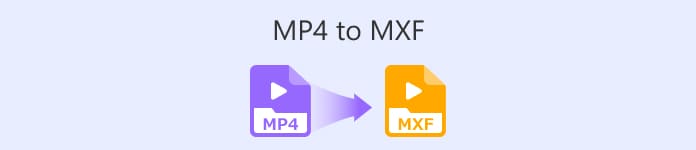
Partea 1. Cele mai bune 5 moduri de a converti MP4 în MXF
1. Video Converter Ultimate
Video Converter Ultimate este un instrument de top care oferă o soluție fantastică pentru conversia fișierelor MP4 în diferite formate video și dispozitive precum iPhone, iPad, Galaxy S6 și multe altele. Interfața sa ușor de utilizat îl face ușor de navigat și de utilizat în mod eficient chiar și pentru cei care nu cunosc tehnologie. Nu veți crede cât de repede convertește videoclipuri, lăsând alte software-uri în praf. În plus, modul în bloc pentru conversia mai multor fișiere este pur și simplu incredibil. Consultați ghidul de mai jos pentru a afla cum să convertiți MP4 în MXF folosind acest instrument puternic.
Pasul 1. Descărcați și instalați convertorul din Descărcare gratuită butoanele de mai jos. Odată instalată, lansați aplicația pe computer.
Descărcare gratuităPentru Windows 7 sau o versiune ulterioarăDescărcare sigură
Descărcare gratuităPentru MacOS 10.7 sau o versiune ulterioarăDescărcare sigură
Pasul 2. Încărcați videoclipul MP4 pe care doriți să-l convertiți făcând clic pe La care se adauga butonul semn sau folosind bara de spațiu pentru a deschide folderul computerului. Răsfoiți și selectați videoclipul țintă.
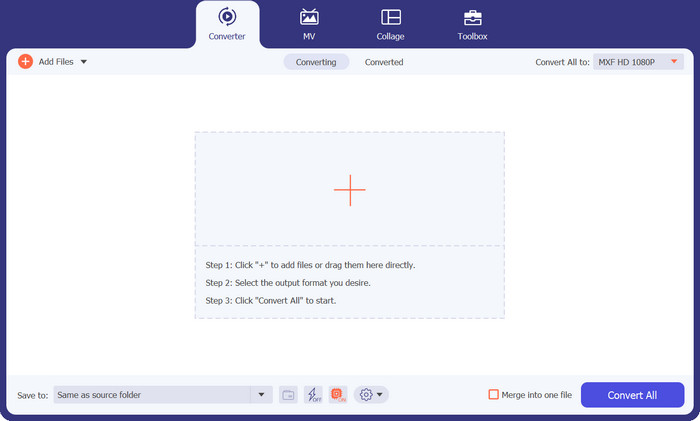
Pasul 3. Alege MXF ca format de ieșire. Pur și simplu aruncați în jos Profil lista din colțul din dreapta sus, mergeți la Video fila și găsiți MXF. De asemenea, puteți utiliza bara de căutare pentru a o localiza rapid. Alegeți calitatea dorită pentru rezultatul dvs.
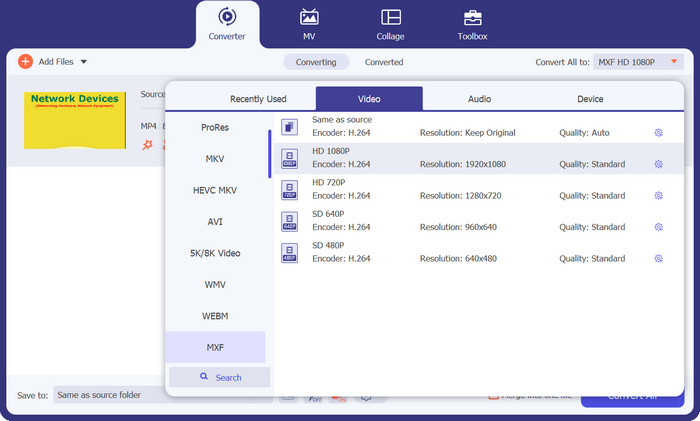
Pasul 4. Gata de conversie! Bifați Conversia tuturor butonul din colțul din dreapta jos și voilà! Fișierul convertit va fi salvat automat în folderul computerului.
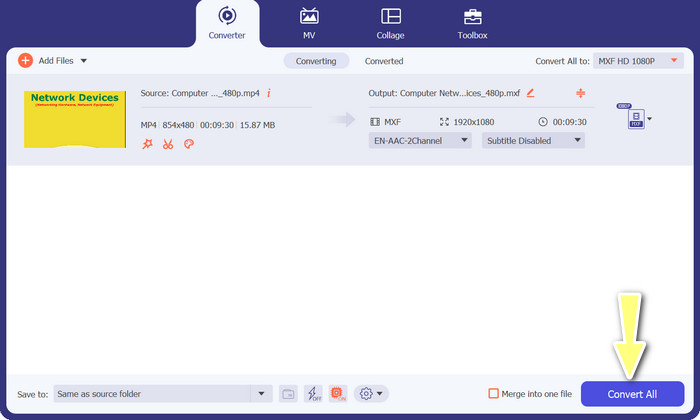
2. Convertor MP4 gratuit online
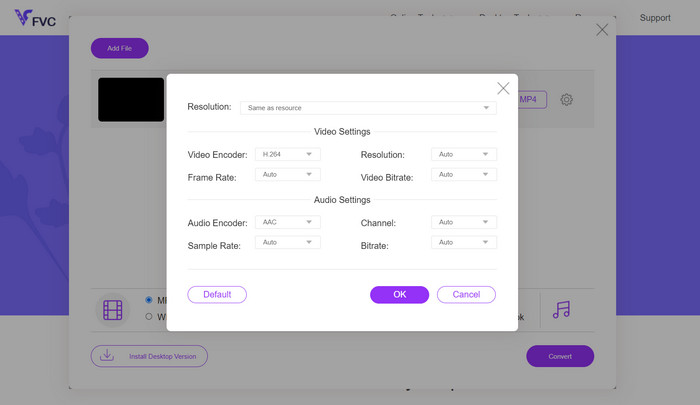
Dacă sunteți în căutarea unui convertor MP4 online de încredere pentru a converti MP4 în MXF online, verificați Convertor MP4 gratuit online. Acest site web oferă o platformă sigură și de încredere pentru a încărca fișierele MP4 și a le converti în MXF sau în diferite alte formate. Fiți siguri că conversiile mențin o calitate constantă înaltă la fiecare utilizare. Nu numai asta, dar aveți și opțiunea de a modifica conversia prin editarea codec-ului video și a presetării. Încercați și veți putea să vă personalizați conversiile așa cum doriți.
Pasul 1. Accesați site-ul lor folosind browserul dvs. web. Nu trebuie să descărcați nimic; deschide-l ca orice alt site web.
Pasul 2. Apasă pe Adăugați fișiere pentru a converti butonul sau trageți și plasați videoclipul MP4 pe site. Va începe să vă proceseze fișierul și veți vedea o bară de progres.
Pasul 3. Odată ce încărcarea este finalizată, găsiți opțiunea și selectați MXF din lista. Dacă există o setare de calitate, alegeți-o pe cea pe care o preferați. Loveste Convertit butonul și magia începe!
3. FreeFileConvert
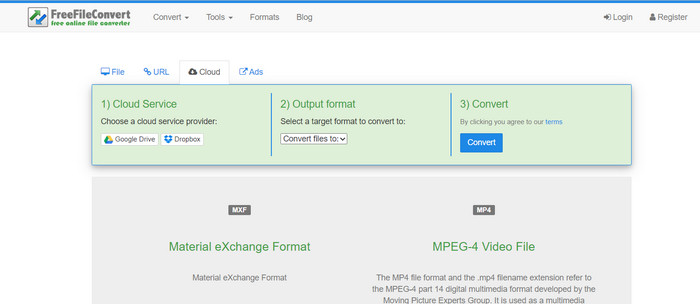
Căutați un alt convertor MXF în MP4 gratuit? Dați o șansă FreeFileConvert! Această platformă ușor de utilizat urmează un proces simplu în trei pași și oferă o interfață ușor de navigat pentru a vă ajuta să vă convertiți videoclipurile fără probleme. Doar vizitați site-ul lor, încărcați fișierul de pe computer, selectați formatul de ieșire dorit și apăsați converti. Nu numai că puteți încărca fișiere de pe computer, dar aveți și opțiunea de a încărca din contul Dropbox sau Google Drive.
Pasul 1. Deschideți browserul web și mergeți la site-ul web FreeFileConvert. Nu este nevoie să instalați nimic, la fel ca și când vizitați orice site web obișnuit.
Pasul 2. Apasă pe Alege fișierul buton. De asemenea, puteți încărca din Dropbox sau Google Drive, dacă este mai convenabil pentru dvs.
Pasul 3. În Format de iesire meniu derulant, găsiți MXF și alegeți-l ca formatul dorit. Apoi loviți Convertit butonul și lăsați FreeFileConvert să-și facă magia!
4. AnyConv
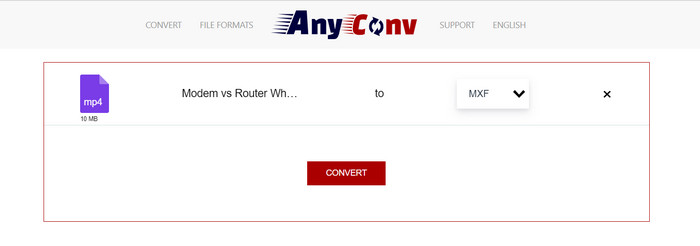
Căutați un instrument online pentru a converti MP4 în MXF? Nu căutați mai departe decât AnyConv! Ca și celelalte, nu necesită nicio instalare. În plus, nu se limitează doar la MP4 la MXF; poate gestiona și diverse alte conversii de format! Cea mai bună parte? Nu trebuie să vă înregistrați pentru serviciul complet – este fără probleme. Pur și simplu urmați pașii de mai jos și veți face conversia MP4 în MXF în cel mai scurt timp. Ușor-peasy.
Pasul 1. Deschideți site-ul web AnyConv folosind orice browser web.
Pasul 2. Loveste ALEGE FISIERELE butonul pentru a încărca videoclipul MP4. Apoi, extindeți meniul Profil și găsiți formatul MXF.
Pasul 3. Sunteți gata să convertiți? Loviți albastrul Convertit butonul și procesul de conversie va începe.
5. Convertio
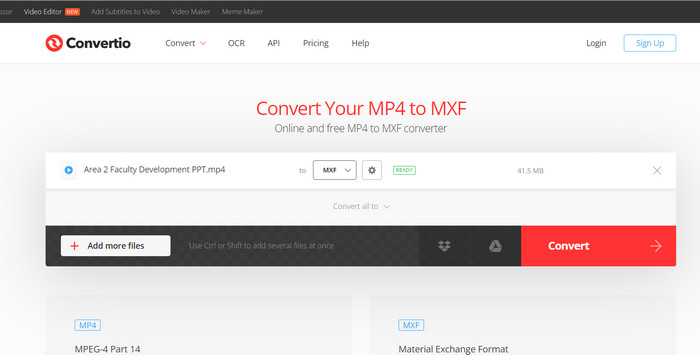
Apelarea tuturor utilizatorilor care doresc un convertor de fișiere fără a fi nevoie să descarce aplicații suplimentare! Convertio te acoperă. Cu acest instrument, conversia MP4 în MXF online este o simplă simplă, fără bătaia de cap de a modifica setările complicate. Cea mai bună parte? Acceptă diferite formate de fișiere media, inclusiv documente, arhive, foi de calcul, prezentări și multe altele.
Pasul 1. Alegeți un browser de pe computer și mergeți la pagina oficială a instrumentului.
Pasul 2. Pe interfața principală a programului, apăsați butonul Alege fisierele butonul pentru a încărca fișierele MP4. Alternativ, pentru confortul dvs., puteți doar să glisați și să plasați fișierul video.
Pasul 3. Găsi Profil meniu și selectați formatul MXF din Video secțiune. Apoi, faceți clic pe butonul Conversie pentru a porni procesul de conversie.
Lecturi suplimentare:
4 moduri gratuite de a converti camera video MXF în MP4 pentru redare universală
[Ghid] 2 metode de ultimă oră pentru a vă alătura videoclipurilor MXF de la Sony X70
Partea 2. Întrebări frecvente despre MP4 în MXF
Ce este un fișier MXF?
Un fișier MXF este o extensie de fișier care reprezintă Material Exchange Format, care servește ca un container pentru conținut audio și video profesional standard. Este utilizat în mod obișnuit în emisiunile TV și de teatru datorită capacității sale de a menține videoclipuri de înaltă calitate. În esență, MXF acționează ca o alternativă la stocarea videoclipurilor reale în format digital, făcându-l o alegere preferată pentru gestionarea conținutului video profesional.
Pot converti MXF în MP4?
Absolut! Cu instrumente precum Video Converter Ultimate, conversia MP4 în MXF sau invers este o briză. Aveți flexibilitatea de a încerca ambele opțiuni și de a vedea care dintre ele funcționează cel mai bine pentru dvs.
Cum deschid un fișier MXF?
Când vine vorba de deschiderea fișierelor MXF, VLC Media Player este o alegere de top. Acest utilitar media ușor și multiplatform excelează la vizualizarea fișierelor media de toate tipurile.
Care sunt potențialele dezavantaje ale conversiei MP4 în MXF?
Conversia MP4 în MXF poate duce la dimensiuni mai mari ale fișierelor din cauza diferitelor metode de compresie utilizate în MXF. În plus, unele instrumente pot necesita o conexiune la internet stabilă pentru conversia online.
Pot edita fișierele MXF după conversie?
Da, după conversia MP4 în MXF, puteți edita fișierele MXF folosind un software de editare video compatibil. Fișierele MXF sunt bine acceptate de instrumente profesionale de editare video și sisteme de editare neliniară.
Concluzie
Fie că trebuie convertiți MP4 în MXF, deschideți fișiere MXF sau gestionați orice format video, există instrumente ușor de utilizat pentru a face procesul fără întreruperi. Prin aceste instrumente puternice și versatile, puteți naviga fără efort în lumea conversiilor video și vă puteți bucura de redarea media fără probleme.



 Video Converter Ultimate
Video Converter Ultimate Screen Recorder
Screen Recorder



